Dieser Leitfaden demonstriert den Prozess der Konfiguration eines Kubernetes-Clusters auf einer AWS EC2-Instance.
Wie richte ich einen Kubernetes-Cluster auf einer AWS EC2-Instanz ein?
Befolgen Sie diese einfachen Schritte, um Kubernetes auf einer AWS EC2-Instance einzurichten.
Schritt 1: Stellen Sie eine Verbindung zur EC2-Instance her
Um eine Verbindung mit der Instanz herzustellen, muss eine EC2-Instanz erstellt und im „ Betrieb ' Zustand. Wählen Sie es danach aus und klicken Sie auf „ Verbinden ' Taste:
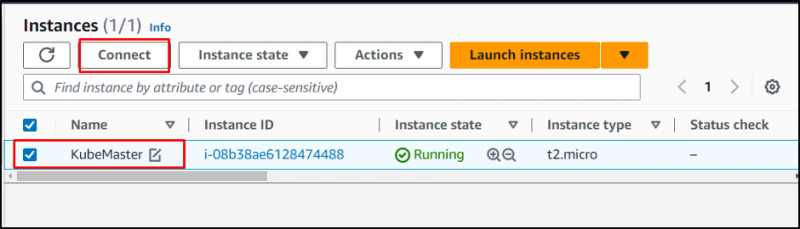
Kopieren Sie den von der Plattform bereitgestellten Befehl:
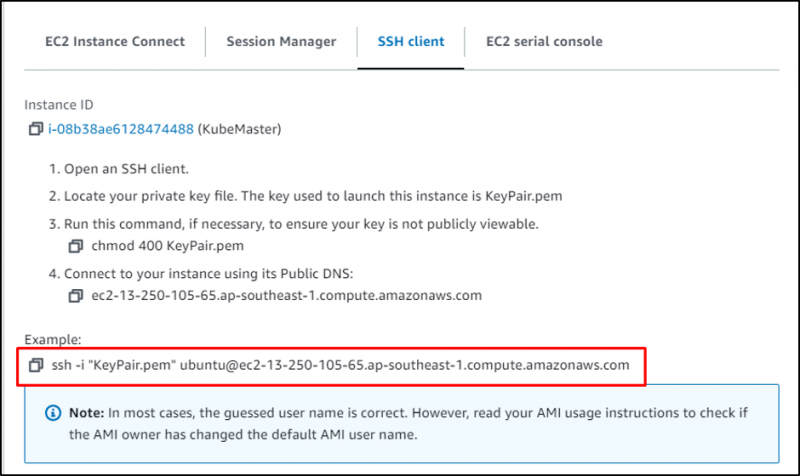
Fügen Sie den Befehl auf dem Terminal ein und ändern Sie den Pfad der Schlüsselpaardatei vom System:
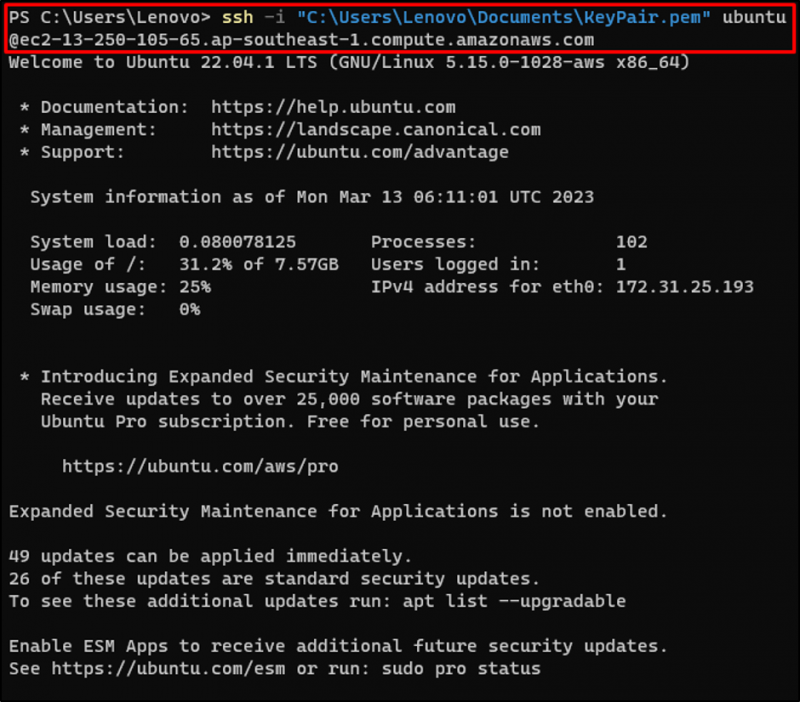
Aktualisieren Sie die apt-Pakete:
sudo apt-get update 
Schritt 2: Installieren Sie AWS CLI
Laden Sie die AWS CLI-Datei im gezippten Format über den Link der offiziellen Website herunter:
curl 'https://awscli.amazonaws.com/awscli-exe-linux-x86_64.zip' -o 'awscliv2.zip' 
Entpacken Sie die AWS CLI-Datei:
Entpacken Sie awscliv2.zip 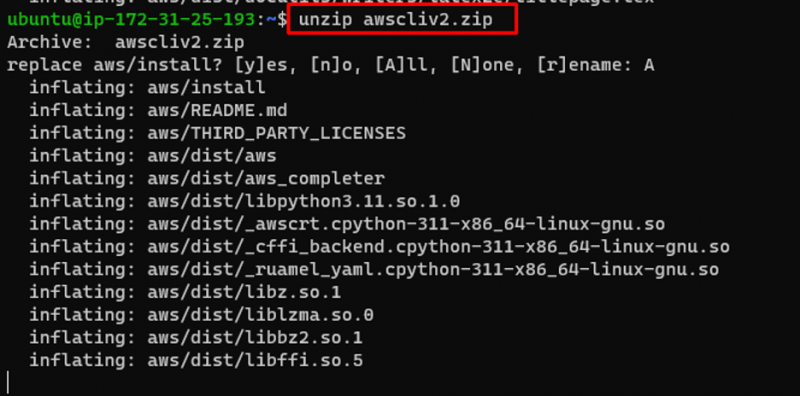
Installieren Sie die AWS CLI:
sudo ./aws/installÜberprüfen Sie die installierte Version der AWS CLI:
aws --versionDie installierte Version, die im Screenshot unten angezeigt wird, ist „ aws-cli/2.11.2 “:

Schritt 3: Kubectl installieren
Laden Sie die Kubectl-Datei über den im folgenden Befehl angegebenen Link herunter:
curl -LO https://storage.googleapis.com/kubernetes-release/release/$(curl -s https://storage.googleapis.com/kubernetes-release/release/stable.txt)/bin/linux/amd64/kubectl 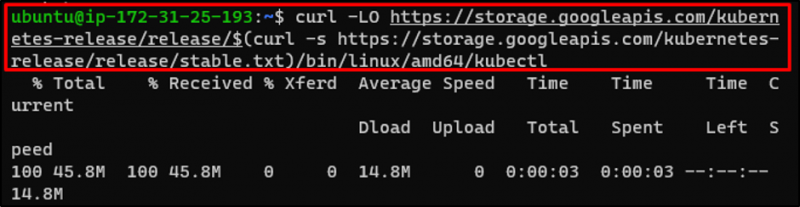
Weisen Sie dem kubectl die erforderlichen Berechtigungen zu:
chmod +x ./kubectlVerschieben Sie die Kubectl-Datei an den im folgenden Befehl genannten Speicherort:
sudo mv ./kubectl /usr/local/bin/kubectl 
Schritt 4: Gewähren Sie IAM-Benutzern Berechtigungen
Gehen Sie zum IAM-Dashboard und weisen Sie dem IAM-Benutzer die folgenden Berechtigungen zu:
- AmazonEC2FullAccess
- AmazonRoute53FullAccess
- AmazonS3FullAccess
- IAMFullAccess:

Schritt 5: Verbinden Sie den IAM-Benutzer mit EC2
Konfigurieren Sie die AWS CLI, indem Sie die Anmeldeinformationen des IAM-Benutzers bereitstellen:
aws konfigurierenUm den vollständigen Vorgang der AWS CLI-Konfiguration abzurufen, klicken Sie auf Hier :

Schritt 6: Installieren Sie Kops
Laden Sie das Kops-Dienstprogramm von GitHub herunter:
curl -LO https://github.com/kubernetes/kops/releases/download/$(curl -s https://api.github.com/repos/kubernetes/kops/releases/latest | grep tag_name | cut -d ''' -f 4)/kops-linux-amd64 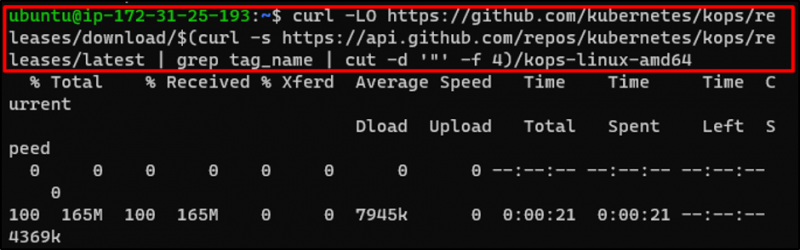
Weisen Sie dem Kops die erforderlichen Berechtigungen zu:
chmod +x kops-linux-amd64Verschieben Sie Kops in das gewünschte Verzeichnis:
sudo mv kops-linux-amd64 /usr/local/bin/kops 
Schritt 7: Erstellen Sie eine gehostete Zone von Route 53
Gehen Sie in das Route 53-Dashboard und klicken Sie auf „ Gehostete Zone erstellen ' Taste:

Geben Sie den Namen der gehosteten Zone ein:

Wähle aus ' Privat gehostete Zone “ und geben Sie die VPC-ID mit ihrer Region an:
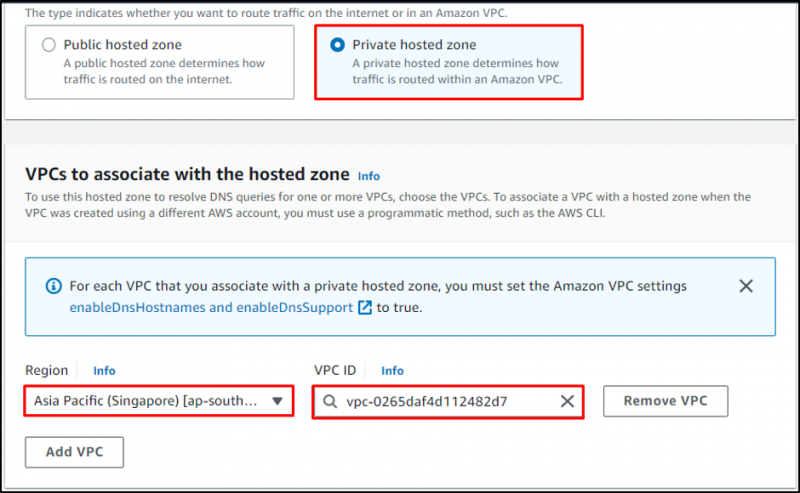
Scrollen Sie ganz nach unten und klicken Sie auf „ Gehostete Zone erstellen ' Taste:
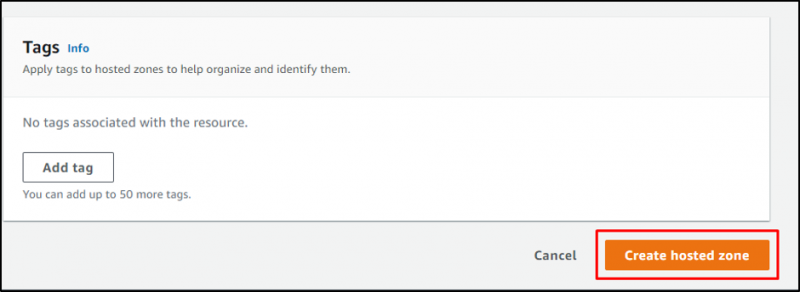
Schritt 8: S3-Bucket erstellen
Erstellen Sie einen Bucket mit dem folgenden Befehl:
aws s3 mb s3://upload31Notiz : Der Name des Buckets sollte eindeutig sein:

Überprüfen Sie die Bucket-Erstellung, indem Sie „ Eimer ”-Seite auf dem S3-Dashboard:
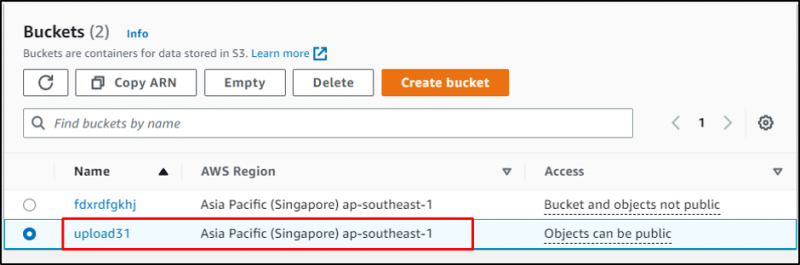
Erlauben Sie Kubernetes, Clusterdaten im Bucket zu speichern:
export KOPS_STATE_STORE=s3://upload31Erstellen Sie SSH-Schlüssel, indem Sie den folgenden Befehl eingeben:
ssh-keygenWenn Sie den obigen Befehl ausführen, wird der Benutzer aufgefordert, Anmeldeinformationen anzugeben. Wählen Sie einfach Standard aus, indem Sie die Eingabetaste drücken:

Schritt 9: Cluster für S3-Bucket definieren
Erstellen Sie Cluster-Definitionen auf dem S3-Bucket, indem Sie die „ Verfügbarkeitszone ' Und ' Clustername “:
kops create cluster --cloud=aws --zones=ap-southeast-1a --name=k8s.cluster --dns-zone=private-zone --dns private --state s3://upload31 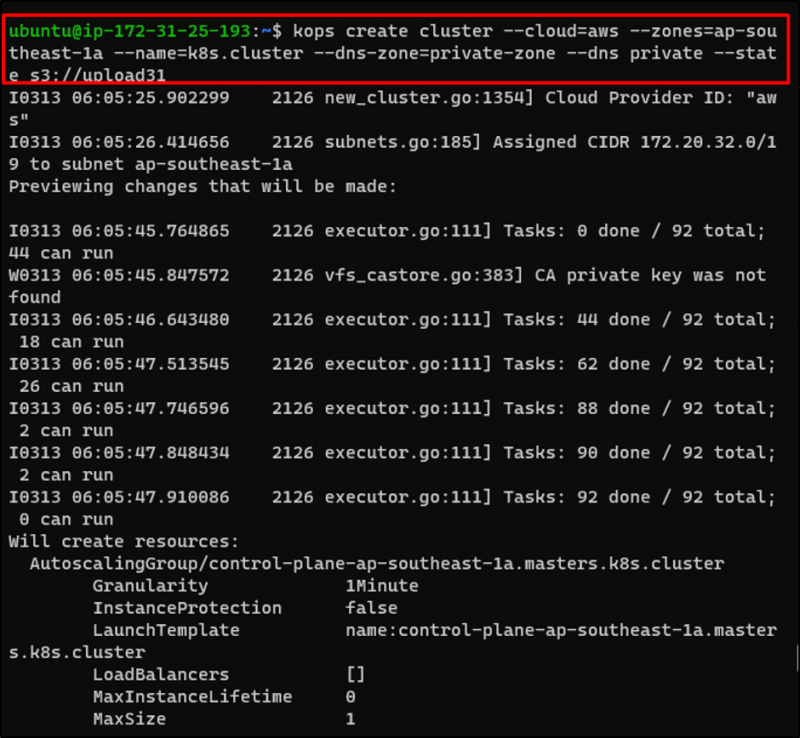
Schritt 10: Cluster erstellen
Erstellen Sie nun den Cluster mit dem folgenden Befehl:
kops Update-Cluster k8s.cluster --yes 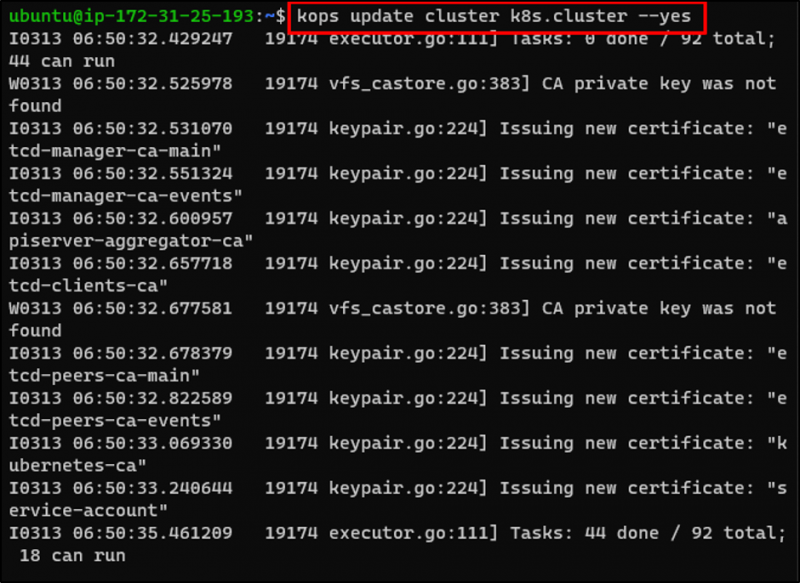
Überprüfen Sie die Cluster-Erstellung, indem Sie das „ Instanzen ”-Seite aus dem EC2-Dashboard:
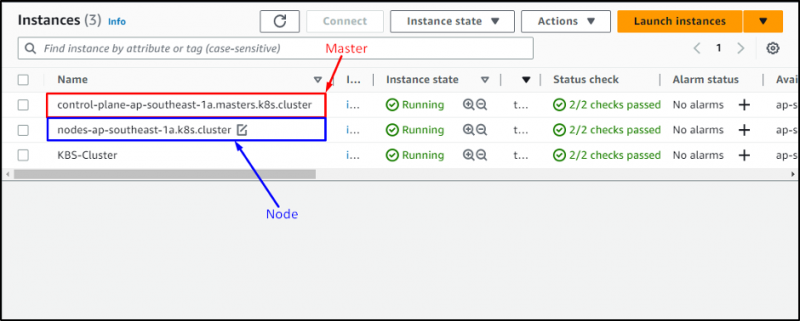
Hier geht es um die Einrichtung eines Kubernetes-Clusters auf einer EC2-Instanz.
Abschluss
Um einen Kubernetes-Cluster auf einer AWS EC2-Instance einzurichten, erstellen Sie die EC2-Instance und stellen Sie eine Verbindung her. Installieren Sie die AWS CLI auf der EC2-Instance und konfigurieren Sie sie mit dem IAM-Benutzer, der die erforderlichen Berechtigungen enthält. Installieren Sie Kubectl und Kops auf der Instanz und erstellen Sie dann einen S3-Bucket, um die Daten des Clusters darauf zu speichern. Erstellen Sie schließlich Cluster und überprüfen Sie sie über das EC2-Dashboard. In diesem Leitfaden wurde erläutert, wie Sie einen Kubernetes-Cluster auf einer AWS EC2-Instance konfigurieren.